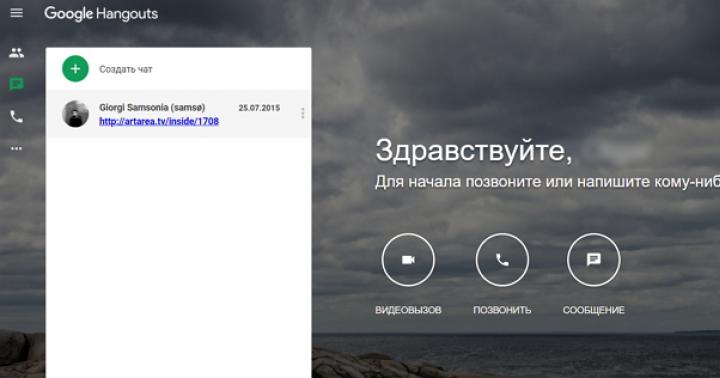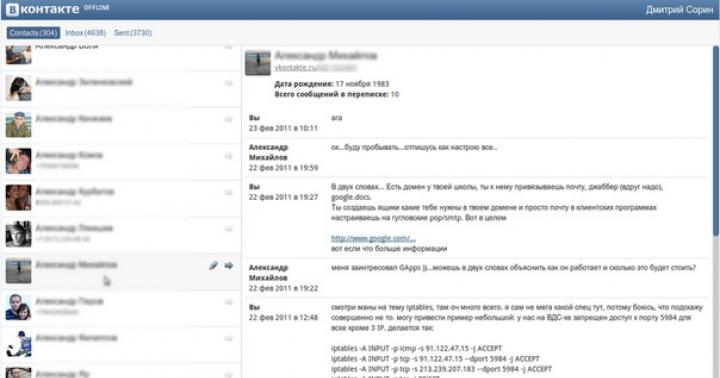Auteur Elizaveta Gulyaeva a posé une question dans la section Logiciel
Pourquoi ne puis-je pas créer un écran? et j'ai la meilleure réponse
Réponse de Mikulinskiy Roman Alexandrovich [active]
Pour ce faire, le clavier dispose d'une touche spéciale - Imprimer l'écran (PrtScn), le plus souvent située dans le coin supérieur droit du clavier. Lorsque vous appuyez sur la touche Imprimer écran (ou sur la combinaison Imprimer écran + Alt), rien ne se passe. Le fait est que l'image est temporairement placée dans le presse-papiers, et pour "l'obtenir" à partir de là, vous devez utiliser un éditeur graphique ou insérer l'image dans l'application souhaitée. Un éditeur graphique simple (mais suffisant pour nos actions) est également intégré à Windows. Il s'appelle Paint, et vous pouvez l'exécuter en suivant le lien Démarrer - Programmes - Accessoires - Paint. Pour coller une image du presse-papiers, allez dans le menu "Edition" et sélectionnez l'action "Coller". Si vous le souhaitez, la capture d'écran peut être traitée dans l'éditeur (créer des légendes, sélectionner quelque chose, etc.) et l'enregistrer dans un fichier séparé (Fichier - Enregistrer sous ...).
Réponse de Andrei[gourou]
SnagIt 10.0.1 Build 58 Rus RePack
Version russe enregistrée!
Le but principal du programme est de prendre des captures d'écran à partir de l'écran du moniteur, et SnagIt peut non seulement prendre des "instantanés" graphiques statiques de la zone sélectionnée, mais aussi, par exemple, enregistrer ce qui se passe à l'écran dans une vidéo. comme capture d'une image à partir d'applications utilisant Direct X, DirectDraw et Direct 3D.
L'éditeur d'annotations intégré vous permet d'ajouter une description à la capture d'écran, de souligner quelque chose, de coller, si nécessaire, au bon endroit, par exemple une flèche, etc. De plus, le programme permet de "retirer" le texte d'où il ne se déplace pas en utilisant le copier / coller. Fonctions supplémentaires: prise en charge de l'utilisation de scanners et d'appareils photo numériques, ainsi que la possibilité d'envoyer automatiquement des captures d'écran prises par le programme sur le site Web. Et bien d'autres petites choses: la gestion des raccourcis clavier, la possibilité d'utiliser des préréglages, l'extraction d'icônes et d'autres graphiques depuis EXE et DLL, la prise d'une capture d'écran à partir d'une page Web qui nécessite un défilement pour l'afficher, et bien plus encore.
SnagIt 10.0.1 Build 58 Rus RePack (19,78 Mo):
Réponse de Eobastian Rachowski[gourou]
Capture d'écran du jeu? Appuyez sur le bouton d'écran d'impression, puis ouvrez la peinture et contrôlez + V. De plus, dans de nombreux jeux, il est possible de prendre une capture d'écran en appuyant sur un bouton spécifique, les images sont immédiatement enregistrées dans le dossier du jeu. Ou installez le programme fraps
Réponse de Tepmik[débutant]
les captures d'écran ont cessé d'être faites dans mon COP, une fois insérées, seul un écran noir ..
Réponse de Misha Tebenev[débutant]
Avant, je pouvais simplement appuyer sur Ctrl et PrtSc et l'écran était automatiquement enregistré dans le dossier Screenshot, mais maintenant cela ne fonctionne pas (dites-moi quel est le problème ??
Réponse de Baikov Vladimir[débutant]
Un problème similaire à celui de l'ami ci-dessus. J'appuie généralement sur PrintScreen, puis j'insère stupidement l'image, par exemple, dans la boîte de dialogue de contact. Mais: pendant les 2-3 derniers jours, cela fonctionne ou non. C'est ringard que je ne sache pas où le chien est enterré. Il en coûte 8 x64 professionnels si cela
Réponse de IMKA70[gourou]
Différents programmes pour votre choix! Le blog de Timka: Comment faire une capture d'écran de l'écran de votre ordinateur
https: // goo.gl/rTuj3L.
Réponse de Yofiya Shentsova[débutant]
Certains claviers ont un bouton F Lock dédié, qui est responsable de la fonction des touches F, et parfois l'activité de ce bouton interfère avec le fonctionnement de PrintScreen. Dans ce cas, il vous suffit de désactiver F Lock.
Le système d'exploitation Android a une fonction de capture d'écran. Ils se font en appuyant simultanément sur les touches «off» + «volume down» pendant quelques fractions de seconde. Presque toujours, cette manipulation fonctionne et la capture d'écran est enregistrée. Cependant, certains utilisateurs peuvent dans certaines circonstances voir le message suivant lorsqu'ils tentent de prendre une capture d'écran: " Échec de l'enregistrement de la capture d'écran. Les lecteurs peuvent être occupés"- comment résoudre ce problème, essayons de le comprendre ci-dessous.
Raisons de l'erreur "Échec de l'enregistrement de la capture d'écran" dans Android
La première raison pour laquelle Android peut se plaindre de l'occupation des lecteurs en essayant de prendre une capture d'écran peut être qu'ils sont en réalité remplis à pleine capacité. Autrement dit, il n'y a pas de place dans la mémoire interne du smartphone / tablette et sur la carte mémoire pour enregistrer l'image.
La deuxième raison n'est pas si évidente. Android peut également émettre un message sur l'occupation des lecteurs lorsqu'il n'y a pas de dossier dans le système de fichiers fourni par le système pour enregistrer les fichiers correspondants. Oui, généralement, il crée automatiquement le répertoire Screenshots s'il manque, mais quelque chose peut mal tourner. Comment réparer le message "Impossible d'enregistrer la capture d'écran. Les lecteurs sont peut-être occupés. "
Comment corriger l'erreur en prenant une capture d'écran sur Android

Il est assez facile de résoudre le problème de l'enregistrement d'une capture d'écran sur Android. Tout d'abord, vous aurez besoin vérifier s'il y a suffisamment d'espace sur le support sur lequel les captures d'écran sont enregistrées. Cela peut être fait dans n'importe quel gestionnaire de fichiers (y compris le gestionnaire standard). Si le lecteur est plein, vous devrez supprimer certains fichiers pour libérer de l'espace. Pour ce faire, vous pouvez rechercher des déchets dans le système à l'aide de l'application CCleaner ou supprimer le cache de l'application ("Paramètres" - "Applications" - "Vider le cache"). Vous pouvez également supprimer quelques fichiers ou programmes inutiles.

S'il y a suffisamment d'espace libre sur le lecteur (il ne faut pas grand-chose pour faire une capture d'écran), le problème est probablement dossier manquant... Dans ce cas, afin de résoudre le problème afin de prendre une capture d'écran, vous devrez effectuer la série d'actions suivante:
- Allez dans le gestionnaire de fichiers;
- Trouvez le dossier Images et ouvrez-le;
- Vérifiez s'il contient le répertoire Screenshots;
- Si le dossier Screenshots est manquant, vous devrez le créer;
- Redémarrez l'appareil.
Après avoir effectué toutes ces manipulations, la création de captures d'écran avec les moyens standard du système devrait fonctionner. Si Android signale toujours une erreur «Échec de l'enregistrement de la capture d'écran. Les lecteurs sont peut-être occupés "puis essayez, par exemple, de prendre n'importe quelle photo. Si cela persiste, le problème n'est pas de mémoire et vous pouvez expirer avec soulagement. Le fait est que la mémoire flash du téléphone (et, en particulier, les cartes mémoire) tombe en panne, ce qui explique pourquoi le système ne peut pas y écrire de nouveaux fichiers.
La prochaine étape Est d'aller sur Google Play Market et de télécharger à partir de celui-ci n'importe quelle application que vous aimez pour créer des captures d'écran. Lisez les instructions d'utilisation du programme et prenez des captures d'écran avec. C'est la méthode de travail la plus simple et la plus garantie, vous permettant de prendre des captures d'écran lorsque la fonction Android standard correspondante ne fonctionne pas.
Salutations à tous!
Les captures d'écran font partie intégrante du travail sur un ordinateur, et chacun de nous a parfois besoin de les prendre. Et c'est complètement triste quand Print Screen pour une raison quelconque ne fonctionne pas - vous voulez simplement casser le clavier. Cependant, cela n'aidera pas le cas ... 👀
Vous pouvez, bien sûr, prendre une photo de l'écran avec un téléphone ou un appareil photo, mais la qualité de l'image sera pire. Vous pouvez faire encore plus radical, comme la blonde dans l'image d'aperçu à gauche. (mais c'est vraiment drôle ☝).
Dans cet article, je proposerai plusieurs options pour résoudre ce problème de manière plus simple et plus sensée. Même si votre bouton est complètement "arraché" par les racines et qu'il est simplement physiquement absent - tout de même, cet article devrait vous aider!
Que pouvez-vous faire si vous rencontrez des problèmes d'impression d'écran
1) Vérifiez d'abord les spécifications. clés
Sur certains claviers (visible uniquement sur PC) il y a une clé spéciale Verrou F... Lorsque vous appuyez dessus, la valeur de certaines offres spéciales change. et touches de fonction. Si vous avez une clé similaire, essayez de la désactiver ...

Quant aux ordinateurs portables, alors ils ont souvent toutes ces touches (F1 - F12, Impr écran, Pause, etc.) ont une double signification, qui peut être activée à l'aide de la touche Fn (parfois Alt). Ainsi, essayez d'appuyer sur le raccourci clavier suivant:
- Fn + Imprimer l'écran (puis ouvrez Paint et vérifiez si l'écran est inséré);
- Alt + Imprimer l'écran

Un autre point est que la clé Fn peut ne pas fonctionner! Par exemple, il peut être désactivé dans le BIOS (vérifiez qu'il fonctionne avec d'autres touches de fonction).
👉 Aider!
Raisons principales problèmes avec clé .
Notez également, avez-vous installé des programmes la veille, par exemple, des captures d'écran Yandex (incluses dans le bundle de disques Yandex), OneDrive, Dropbox, l'outil de capture, etc.
Le fait est qu'ils peuvent "intercepter" la création d'une capture d'écran afin de la sauvegarder automatiquement sur le lecteur cloud. S'il existe un tel logiciel, ouvrez-le personnalisation (voir écran ci-dessous 👇) et désactivez l'interception de la touche Impr écran.


2) Vous pouvez installer spécial. utilitaire pour créer des captures d'écran
Je pense que beaucoup seront d'accord avec moi pour dire qu'il faut appuyer sur le bouton Imprimer l'écran, puis ouvrir Paint (ou un autre éditeur) - pas toujours pratique et rapide.
Il est beaucoup plus pratique d'installer une application spéciale dans laquelle vous pouvez créer et enregistrer un écran d'écran directement sur le disque en un seul clic (ou le télécharger automatiquement sur le réseau ou l'ajouter à l'éditeur).
de plus, dans tous les programmes de création de captures d'écran (à 99%) - vous pouvez changer le bouton pour les créer! Je recommanderais les logiciels suivants: Capture, Snagit, PicPick, Light Shot.
👉 Aider!
Trouvez le meilleur logiciel de capture d'écran.

3) Vous pouvez réaffecter une clé à une autre
Si, dans la méthode précédente, nous attribuions simplement une touche "rapide" à un programme, je propose alors une touche plus radicale - changer l'écran d'impression globalement pour tous les programmes et le système, par exemple, en Shift ou Home. Ici, voyez par vous-même quelle clé vous conviendrait le mieux au lieu d'une clé qui ne fonctionne pas.
Le changement se produit assez rapidement, exécutez simplement l'un des utilitaires: Remappeur de touches, KeyTweak, MapKeyboard.

MapKeyboard: seulement trois étapes pour remplacer une clé
4) Appelez le clavier à l'écran
Tout le monde ne sait pas que Windows dispose d'un centre spécial avec des outils intéressants: une loupe, un clavier à l'écran (vous pouvez cliquer dessus avec la souris), etc.
Cette section est située à:
Panneau de configuration -\u003e Accessibilité -\u003e Facilité d'accès au centre
(pour ouvrir - appuyez sur Win + R et entrez le contrôle de commande) .

Panneau de configuration - Accessibilité - Facilité d'accès au centre (cliquable)
En fait, le clavier à l'écran a tous les boutons comme sur un clavier normal (physique). Vous pouvez cliquer sur la touche souhaitée et utiliser le PC comme d'habitude ...

5) Essayez de nettoyer le clavier, s'il n'y a pas d'effet, remplacez-le par un nouveau
Dans la plupart des cas, les touches cessent de fonctionner et commencent à mal fonctionner à cause de la poussière, des miettes et autres débris qui s'accumulent sous elles. Il existe plusieurs façons de nettoyer le clavier:
- il suffit de le retourner et de frapper: toutes les miettes et la poussière s'envoleront (si vous voulez faire cela avec un ordinateur portable, déconnectez d'abord le clavier de l'appareil!);
- il existe des aspirateurs à clavier spéciaux - ils peuvent rapidement collecter tout ce qui est inutile sous les touches (vous pouvez utiliser un aspirateur ordinaire, au fait);
- en vente il existe des "slimes" spéciaux - nettoyants pour claviers. Le principe de leur travail est simple: vous les collez sur le clavier, ils se répandent, puis les «arrachent» avec la poussière et les débris.

Une autre façon désuète de nettoyer le clavier:
- retirer le clavier (déconnecter du PC);
- rincez-le à l'eau tiède et au détergent (par exemple Fairy);
- séchez-le bien;
- collectez, connectez et essayez en action. Même dans les cas les plus tristes (par exemple, avec du jus ou du café) - la méthode aide! Certes, je vais faire une réservation, vous faites tout à vos risques et périls, je ne peux donner aucune garantie ...
Si tout ce qui précède n'a pas aidé, il n'y a qu'un seul moyen de sortir, achetez un nouveau clavier (pour qu'il ne soit pas si cher).
👉 Aider!
Vous pouvez économiser beaucoup si vous commandez un clavier .